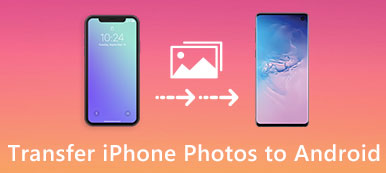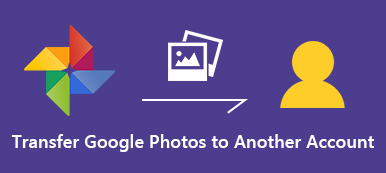Para liberar más espacio para su teléfono iPhone o Android, puede subir fotos a Google Conduzca como respaldo. Si ya ha descargado Google Drive en su teléfono inteligente, simplemente puede configurar la sincronización automática para cargar las fotos. Simplemente conozca más detalles sobre cómo subir fotos a Google Drive desde iPhone / Android, así como las restricciones.

- Parte 1: Cómo subir fotos a Google Drive desde iPhone / Android
- Parte 2: Cómo subir fotos a Google Drive a través de un navegador web
- Parte 3: Mejor alternativa de escritorio para Google Photos Uploader
Parte 1: Cómo subir fotos a Google Drive desde iPhone / Android
Cómo subir fotos a Google Drive manualmente
Google Drive es un cargador de fotos preinstalado para la mayoría de los teléfonos Android. Si tiene un iPhone o iPad, debe descargar la aplicación Google Drive de la App Store de antemano. Luego agregue la cuenta de Google a su teléfono. (¿Se olvidó la cuenta de Google? Solo recuperarlo ahora).
Obtenga más información sobre cómo cargar fotos a Google Drive desde un teléfono iPhone o Android como se muestra a continuación.
Paso 1 Abra Camera Roll o Photo Gallery y seleccione las fotos que desea cargar. También le permite transferir videos, documentos y otros formatos de archivo.
Paso 2 Una vez que haya seleccionado las fotos deseadas, puede tocar el Compartir , que abre una pequeña ventana donde puede seleccionar la aplicación Google Drive para subir fotos a Google Drive.
Paso 3 Subirá las fotos a Google Drive en segundo plano. Cuando se completa todo el proceso, puede recibir una notificación. Después de eso, puede verificar las fotos cargadas en la cuenta.
Aprende aquí sobre Google Fotos VS iCloud.

Cómo subir fotos a Google Drive automáticamente
Si desea cargar fotos a Google Drive desde un teléfono Android o iPhone automáticamente, puede activar el servicio de copia de seguridad y sincronización. Permite guardar sus fotos y videos en su biblioteca de Google Photo, en privado, a menos que comparta los archivos.
Paso 1 Inicie la aplicación Google Photos e inicie sesión en la cuenta para cargar las fotos a Google Photos desde un teléfono iPhone o Android. Descargue la aplicación si no está disponible en su dispositivo.
Paso 2 Toque en el Menú botón y elegir el Ajustes desde la opción del menú. Después de eso, activa el Copia de seguridad y sincronización y encienda la función.
Paso 3 Puede haber una ventana emergente para permitir que la aplicación acceda a las fotos, debe otorgar el permiso o el acceso a Google Photos. Va a copia de seguridad de las fotos a Google Photos automáticamente.

Parte 2: Cómo subir fotos a Google Drive a través de un navegador web
Además, también puede usar el cargador de Google Photo para cargar fotos desde cualquier dispositivo a través de un navegador web. Está integrado en Chrome OS; puedes administrar y subir las fotos a Google Photos en línea con facilidad.
Paso 1 Acceda a https://drive.google.com desde su navegador web, inicie sesión en su cuenta con contraseña y cuenta de Google. Puede consultar fotos, videos y otros archivos disponibles en su cuenta.
Paso 2 Arrastre las fotos a la ventana de Google Drive en su navegador. Subirá automáticamente las fotos a Google Photos. No cierre Google Drive hasta que se le notifique que la carga se realizó correctamente.

Parte 3: Mejor alternativa de escritorio para Google Photos Uploader
¿Existe algún método para subir fotos a Google Photos sin ninguna restricción? Además de la restricción de espacio de almacenamiento, puede encontrar la compresión de fotos y otras restricciones. Para hacer una copia de seguridad del teléfono iPhone o Android con la calidad original, MobieTrans es la transferencia de fotos deseada para el teléfono inteligente para que su teléfono sea ordenado y eficiente.

4,000,000+ Descargas
Transfiera fotos, videos, archivos de música, contactos y archivos SMS con facilidad.
Copia de seguridad de archivos entre teléfonos y computadoras como alternativa de Google Drive.
Sincronice los archivos sin espacio de almacenamiento, velocidad de Wi-Fi u otras restricciones.
Admite iPhone, iPad, Samsung, HTC, Motorola y otros dispositivos.
Paso 1 Descargue e instale la alternativa de cargador de Google Photos, puede iniciar el programa en su computadora. Conecte el teléfono iPhone o Android a la computadora a través del cable USB original. El programa puede detectar el dispositivo automáticamente.

Paso 2 Seleccione las fotos que desea transferir, si necesita exportar toda la carpeta, solo tiene que hacer clic derecho en la carpeta y elegir el Exportar opción. Entonces puedes seleccionar el Exportar a PC or Exportar al dispositivo para hacer una copia de seguridad de las fotos como alternativa a Google Photos.

Paso 3 Además de las funciones de copia de seguridad de Google Photos, también puede verificar la información de la foto, o incluso aprovechar el convertidor HEIC a convierte las imágenes HEIC en archivos JPEG para su computadora dentro de ToolKit desde su iPhone al cargar las fotos.

Conclusión
¿Cómo aprovechas el cargador de Google Photos? Puede transferir manualmente y hacer una copia de seguridad de las fotos desde su iPhone, teléfono Android o navegador web, o incluso usar la función Copia de seguridad y sincronización para cargar las fotos y videos desde el teléfono inteligente al servicio en la nube automáticamente. Pero debe prestar atención a la compresión de fotos, la restricción de Wi-Fi y el espacio de almacenamiento. MobieTrans es la solución alternativa definitiva para subir fotos a Google Photos sin ninguna restricción.



 iPhone Data Recovery
iPhone Data Recovery Recuperación del sistema de iOS
Recuperación del sistema de iOS Respaldo y restauración de datos de iOS
Respaldo y restauración de datos de iOS Grabadora de pantalla iOS
Grabadora de pantalla iOS MobieTrans
MobieTrans Transferencia de iPhone
Transferencia de iPhone borrador de iPhone
borrador de iPhone Transferencia de WhatsApp
Transferencia de WhatsApp Desbloqueador de iOS
Desbloqueador de iOS Convertidor HEIC gratuito
Convertidor HEIC gratuito Cambiador de ubicación de iPhone
Cambiador de ubicación de iPhone Recuperación de Android
Recuperación de Android Extracción de datos de Android rotos
Extracción de datos de Android rotos Respaldo y restauración de datos de Android
Respaldo y restauración de datos de Android Transferencia de teléfono
Transferencia de teléfono Recuperación de datos
Recuperación de datos Blu-ray
Blu-ray Mac Cleaner
Mac Cleaner DVD Creator
DVD Creator PDF Converter Ultimate
PDF Converter Ultimate Restablecer contraseña de Windows
Restablecer contraseña de Windows Espejo del teléfono
Espejo del teléfono Video Converter Ultimate
Video Converter Ultimate Editor de vídeo
Editor de vídeo Grabador de pantalla
Grabador de pantalla PPT to Video Converter
PPT to Video Converter slideshow Maker
slideshow Maker Video Converter gratuito
Video Converter gratuito Grabador de pantalla gratis
Grabador de pantalla gratis Convertidor HEIC gratuito
Convertidor HEIC gratuito Compresor de video gratis
Compresor de video gratis Compresor de PDF gratis
Compresor de PDF gratis Free Audio Converter
Free Audio Converter Grabador de audio gratuito
Grabador de audio gratuito Video Joiner gratuito
Video Joiner gratuito Compresor de imagen libre
Compresor de imagen libre Borrador de fondo gratis
Borrador de fondo gratis Mejorador de imagen gratuito
Mejorador de imagen gratuito Eliminador de marcas de agua gratis
Eliminador de marcas de agua gratis bloqueo de pantalla del iPhone
bloqueo de pantalla del iPhone Puzzle Game Cube
Puzzle Game Cube